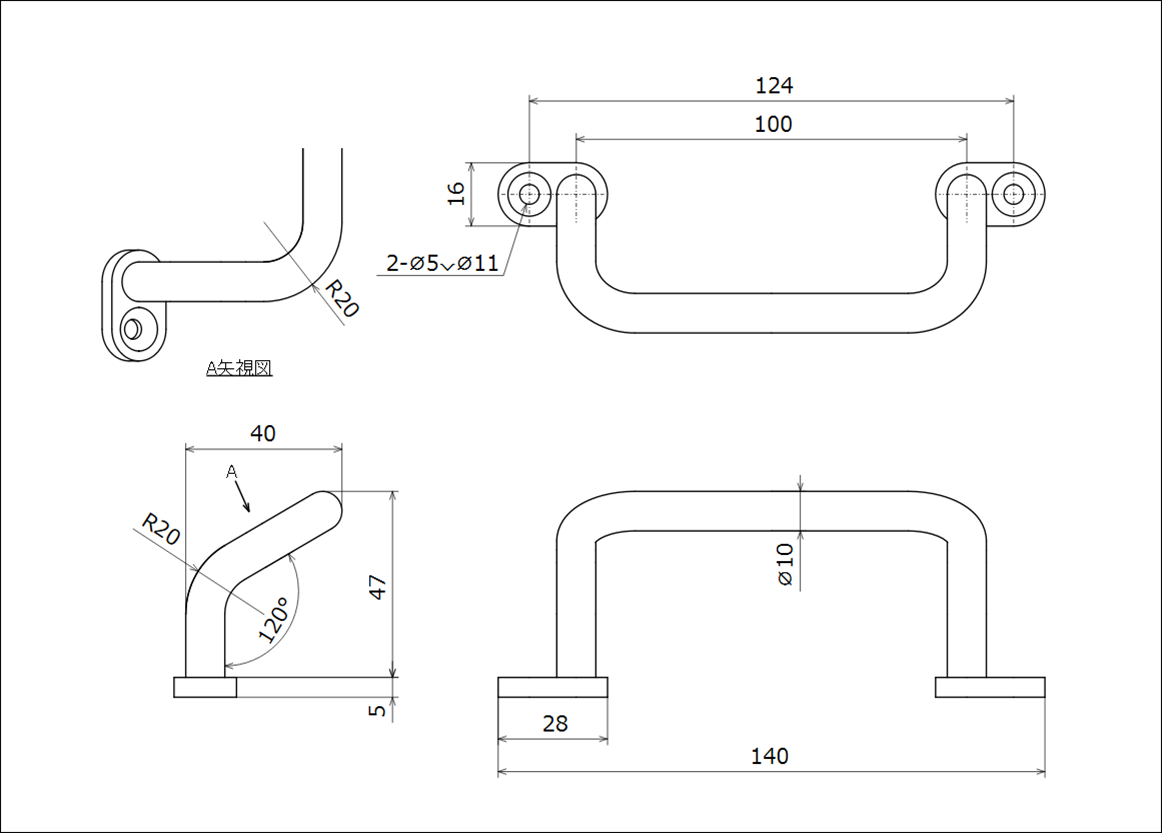
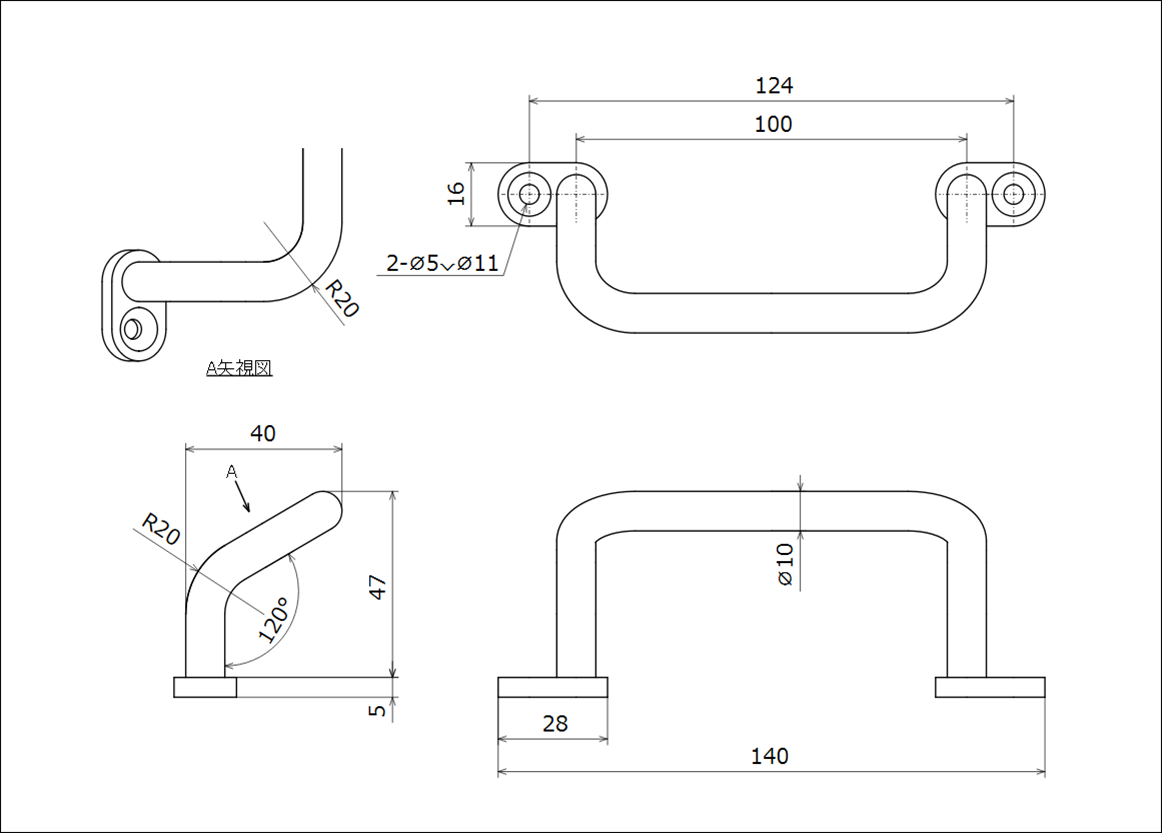
| 1.3Dモデルを作成 | |||||||||||||
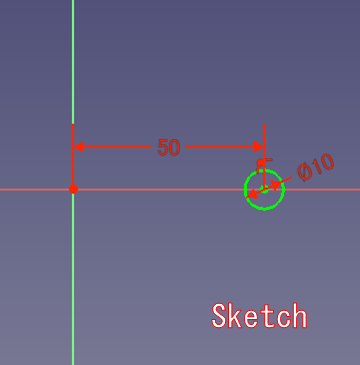 |
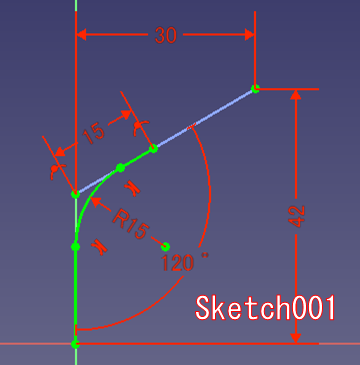 |
||||||||||||
|
① 加算パイプに使用するプロファイルをXY-planeに作成します ※スケッチ画面への行く方法は こちら を参照してください |
② 加算パイプに使用するスイープ経路をYZ-planeにスケッチします |
||||||||||||
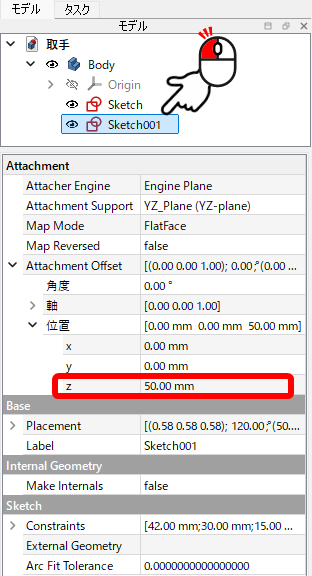
|
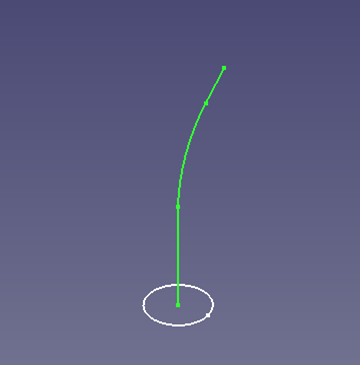 ③ ②で作成したスケッチ「Sketch001」を選択し、「データ」タブ内の「Attachment」>「AttachmentOffset」> 「位置」内の「z」の値を変更し ① のプロファイルスケッチ「Sketch」の位置に移動します |
||||||||||||
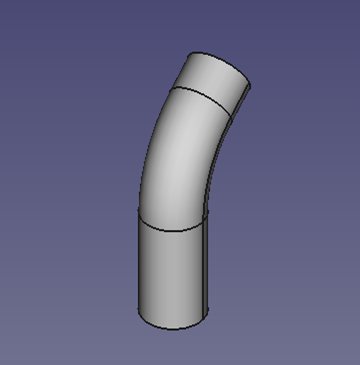
|
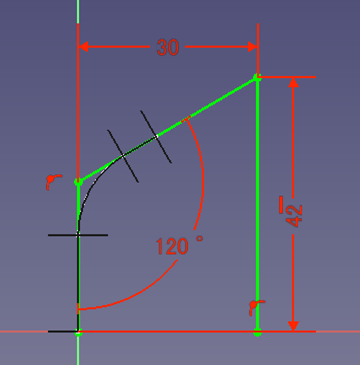
|
||||||||||||
④ スケッチ「Sketch」「Sketch001」を使用して 「加算パイプ」ツールで取手の一部をモデリングします
「加算パイプ」ツールで取手の一部をモデリングします※「加算パイプ」の使用方法は こちら を参照してください |
⑤ YZ-planeにデータム平面作成およびスイープ経路位置決め用のスケッチ を作成します |
||||||||||||
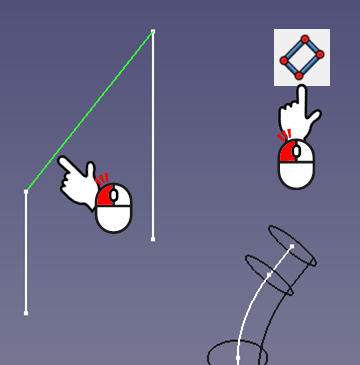 ⑥ ⑤のスケッチで作成したエッジを選択し、その エッジに沿ったデータム平面を作成します ※ データム平面はエッジが法線になる方向に作成され るので「データム平面パラメータ」で「X軸周り」 を90°回転します |
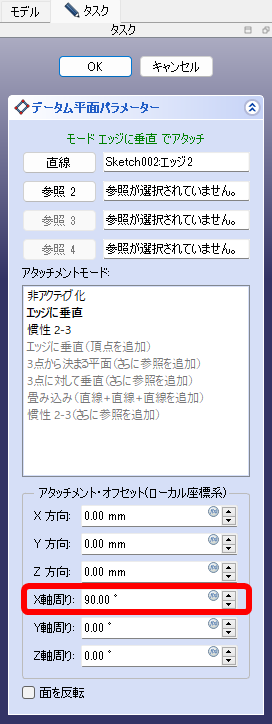
|
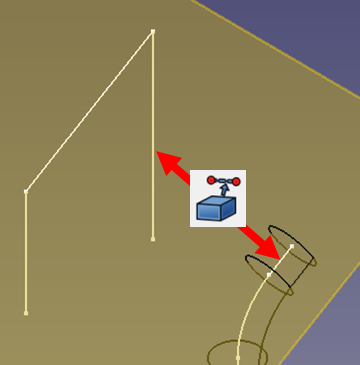 ⑦ 作成したデータム平面にスイープ経路を作成します スイープ経路の位置決めのため  「外部ジオメトリーを作成」ツールを使用
「外部ジオメトリーを作成」ツールを使用して上図2線をスケッチ平面に投影します ※「外部ジオメトリーを作成」ツールの使用方法は こちら を参照してください |
|||||||||||
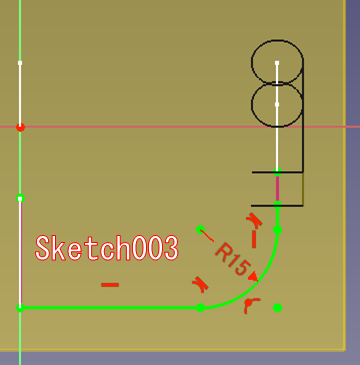
|
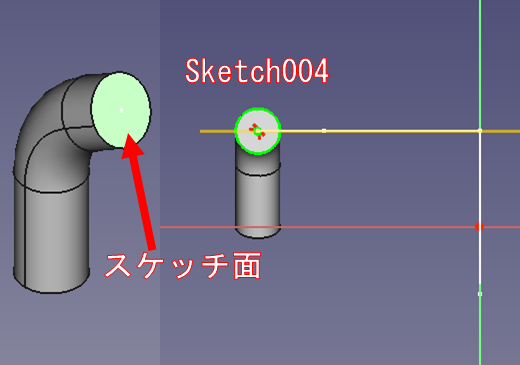
| ||||||||||||
|
⑧ ⑦で投影した線を基準にスイープ経路をスケッチします |
⑨「加算パイプ」ツール用のプロファイルをスケッチします | ||||||||||||
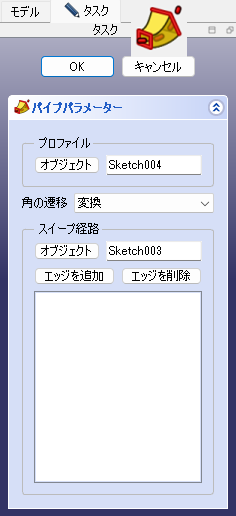
|
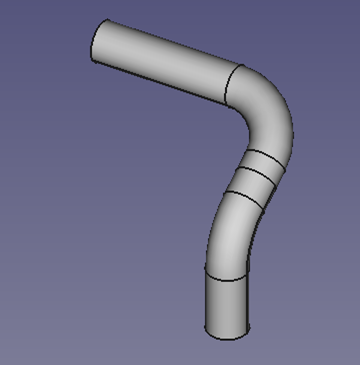 ⑩ ⑧ ⑨ で作成したスイープ経路とプロファイルを用いて「加算パイプ」ツールを使用します ※「加算パイプ」の使用方法は こちら を参照してください | ||||||||||||
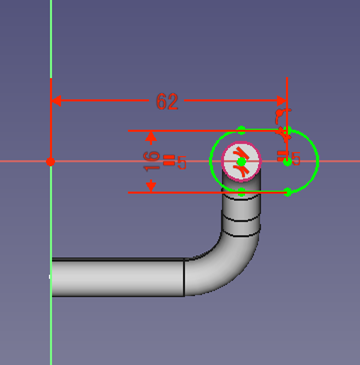
|
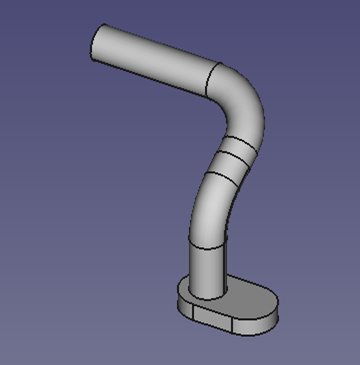
| ||||||||||||
|
⑪ 取付部のスケッチを作成します |
⑫「パッド」ツールを使用して押し出します | ||||||||||||
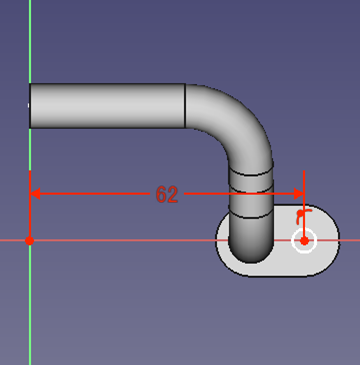 ⑬「ホール」ツールを使用して取付穴を作成します
⑬「ホール」ツールを使用して取付穴を作成します※「ホール」の設定は右図となります 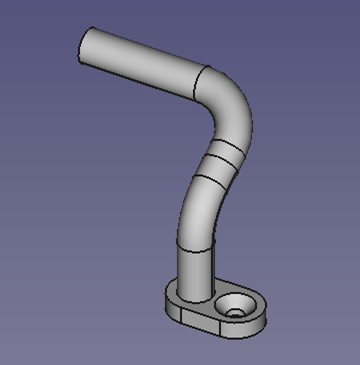 |
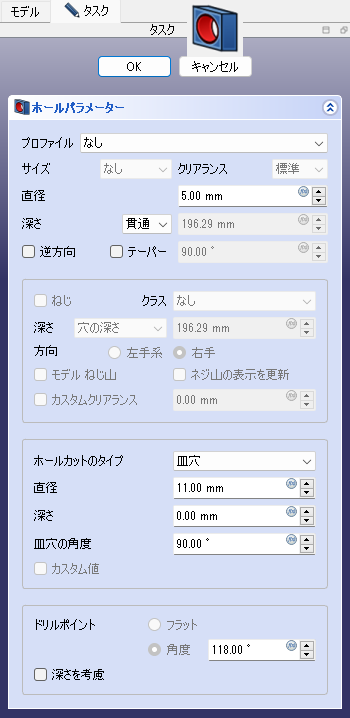 |
||||||||||||
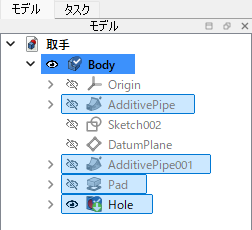 |
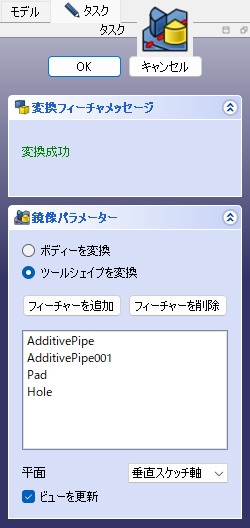
|
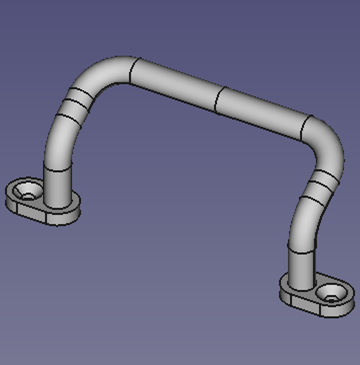 3Dモデルが完成しました |
|||||||||||
|
2.投影図を配置 |
|||||||||||||
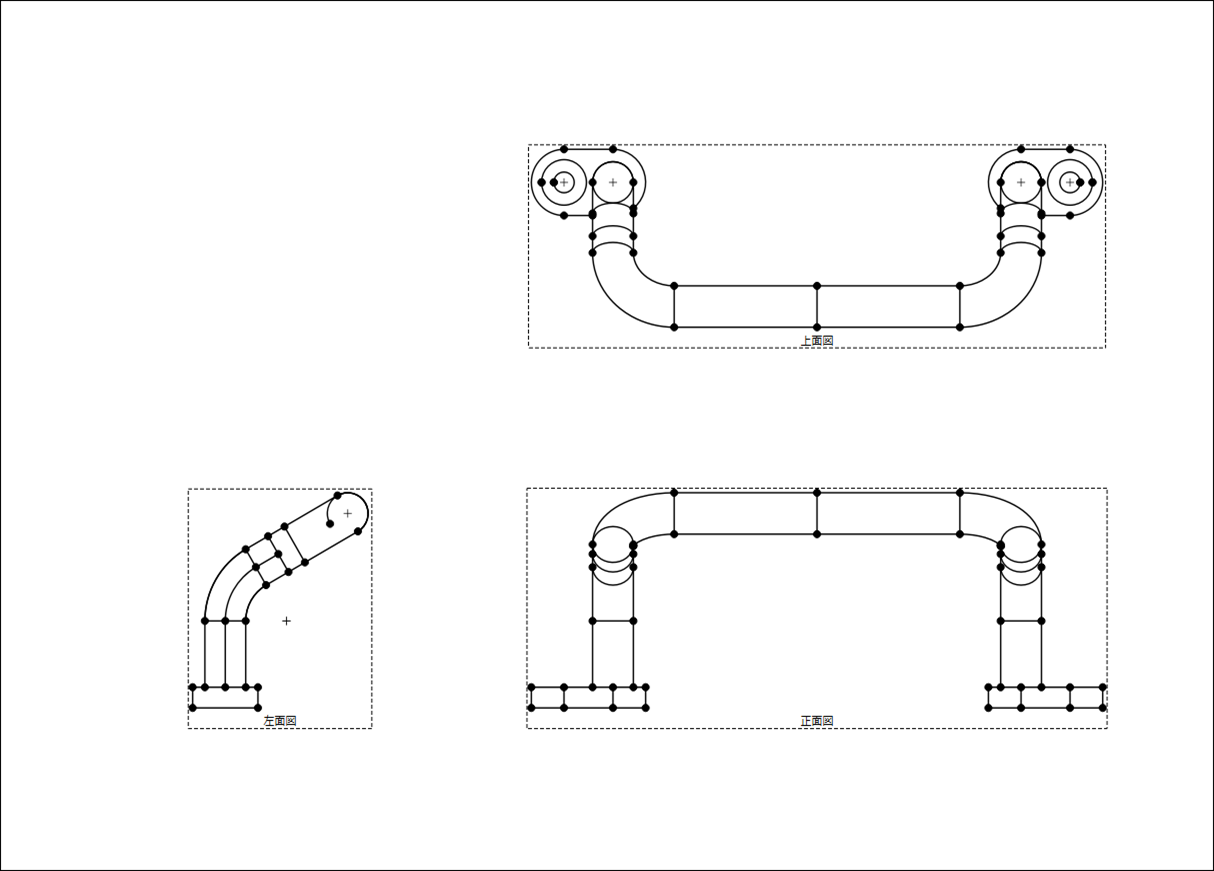 ①
こちら
を参照し投影図を作成します
①
こちら
を参照し投影図を作成します |
|||||||||||||
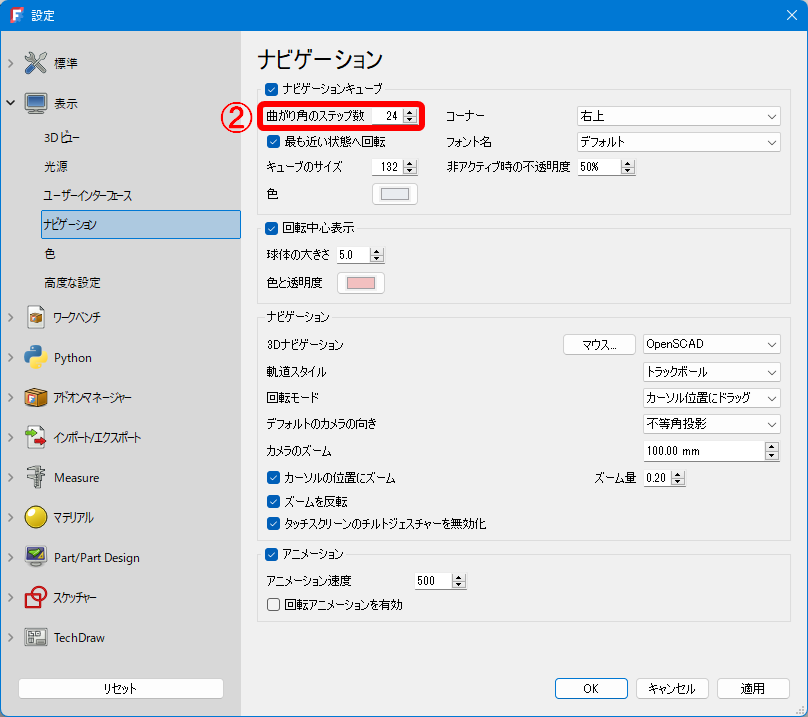
|
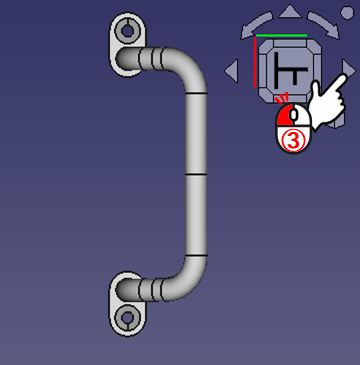 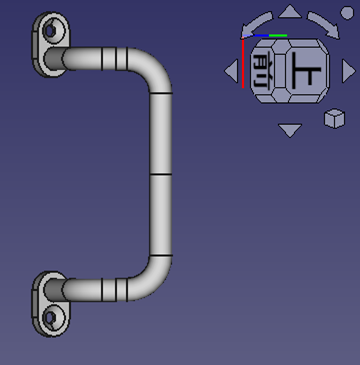
|
||||||||||||
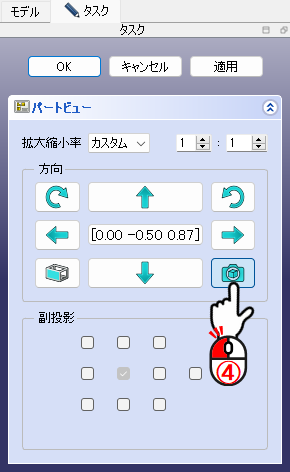
|
②「表示」「ナビゲーション」の「曲がり角のステップ数」を24(15°刻み)にします ※ こちら を参照し設定画面に入っていください ③ ▷を2回クリックし、3Dモデルの表示位置を調整します ④  「ビューを挿入」ツールを使用し、矢視図ビューを図面に追加します
「ビューを挿入」ツールを使用し、矢視図ビューを図面に追加します⑤  「クリップグループを追加」ツールでクリップグループを追加します
「クリップグループを追加」ツールでクリップグループを追加します⑥ モデルタブのツリーで ⑤ のクリップグループに ④ の矢視図ビューをドラッグアンドドロップで移動します ⑦ クリップグループのサイズ調整、矢視図ビューの位置調整を行います ※クリップグループ操作に関しては こちら を参照してください |
||||||||||||
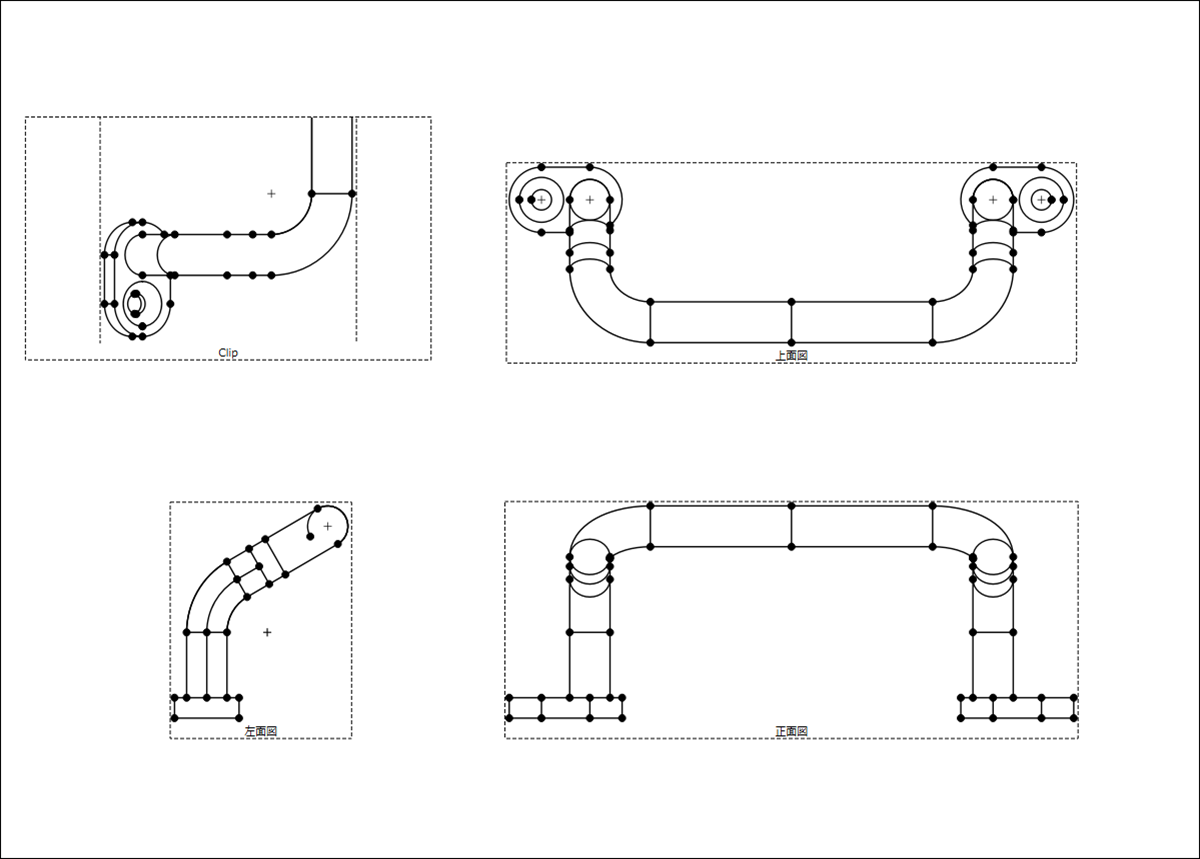
|
|||||||||||||
|
3.円接箇所、不要線の非表示および中心線の追加 |
|||||||||||||
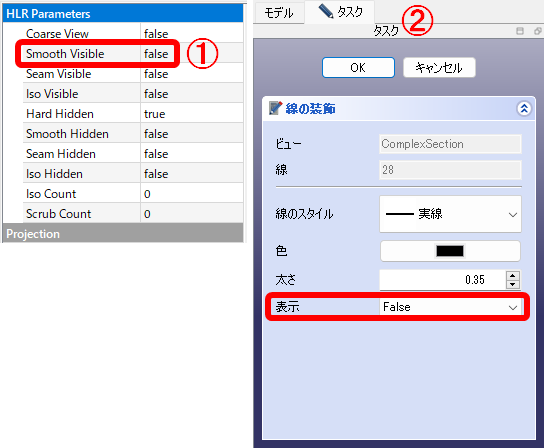
|
|||||||||||||
|
〇「 ビューの表示設定」 ① それぞれのビューを選択し、「データ」タブの「HLR Parameters」>「Smooth Visible」を「false」(円接箇所を非表示)にします 〇「不要な線を非表示」 ② 線を選択し、  「線の表示を変更」アイコンをクリックするとタスクタブに「線の装飾」パネルが表示されるので「表示」を「false」にします
「線の表示を変更」アイコンをクリックするとタスクタブに「線の装飾」パネルが表示されるので「表示」を「false」にします※「線の表示を変更」ツールの使用方法は こちら を参照してください 〇「中心線の追加」 ③  「線属性、カスケード間隔、デルタ距離を選択」ツールで中心線のスタイルを設定します
「線属性、カスケード間隔、デルタ距離を選択」ツールで中心線のスタイルを設定します※「線属性、カスケード間隔、デルタ距離を選択」ツールの使用方法は こちら を参照してください ④ 中心線は  「円の中心線を追加」ツールを使用し追加します
「円の中心線を追加」ツールを使用し追加します※「円の中心線を追加」ツールの使用方法は こちら を参照してください |
|||||||||||||
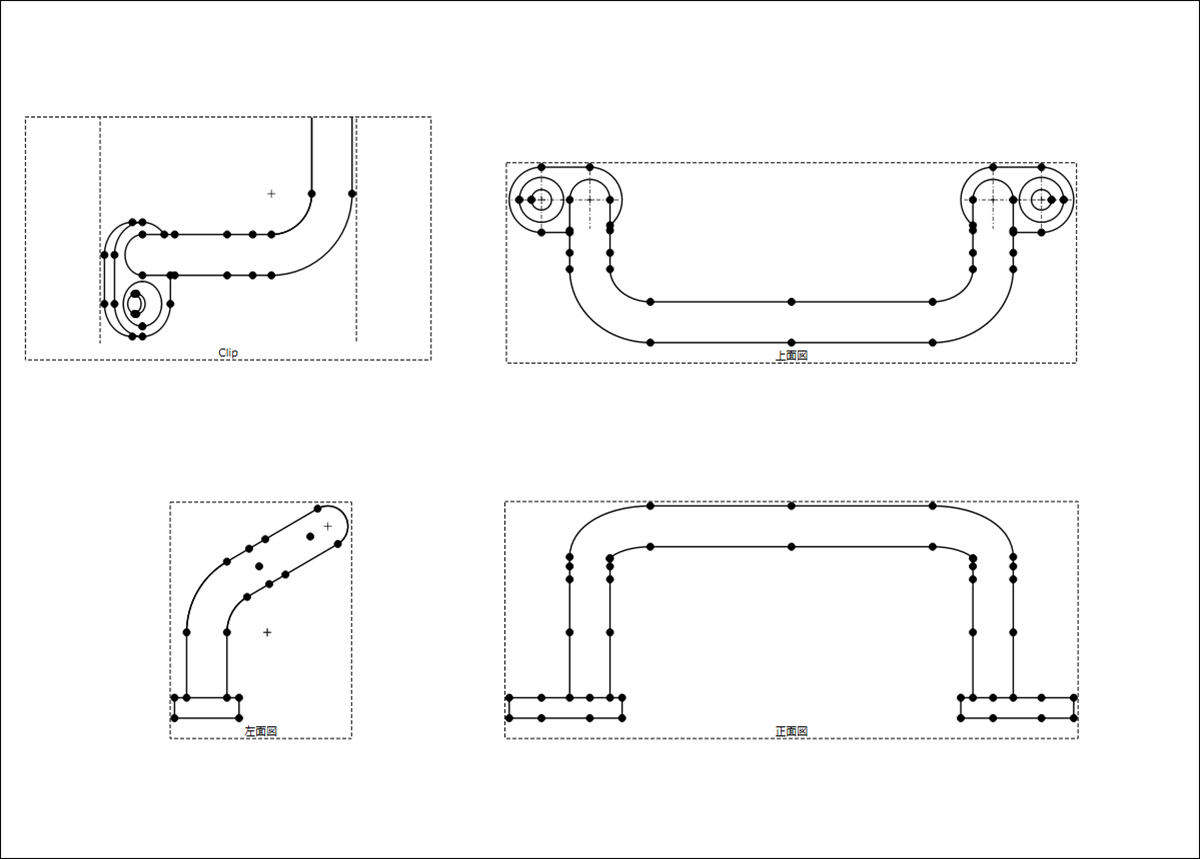
|
|||||||||||||
|
4.寸法および引出線の追加 |
|||||||||||||
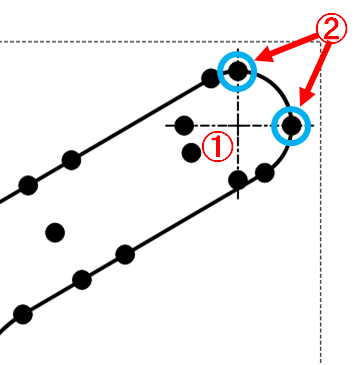 |
〇 左面図に寸法を追加するための点を追加 ①  「円の中心線を追加」ツールを使用し中心線を追加します
「円の中心線を追加」ツールを使用し中心線を追加します※「円の中心線を追加」ツールの使用方法は こちら を参照してください ②  「表示用の交差頂点を追加」ツールを使用し中心線と円弧エッジの交差位置に点を
「表示用の交差頂点を追加」ツールを使用し中心線と円弧エッジの交差位置に点を追加し、この点を基準に寸法線を作成します ※「表示用の交差頂点を追加」ツールの使用方法は こちら を参照してください ※ ① で追加した中心線は必要ないので「Delete」キーで削除しておきます |
||||||||||||
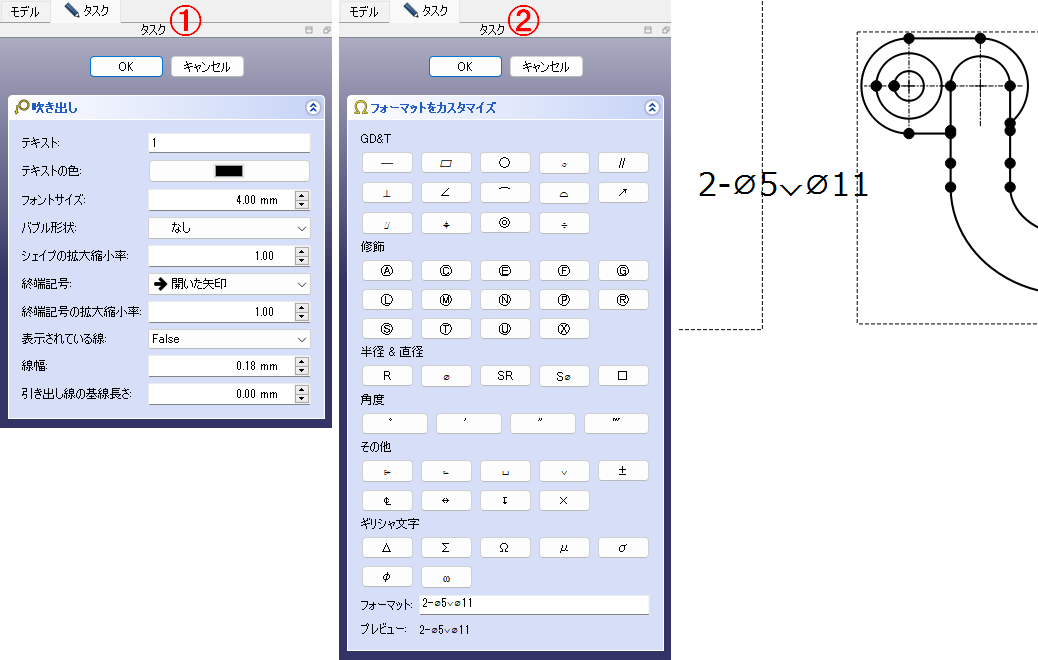
|
|||||||||||||
|
以上で取手の図面完成です!! 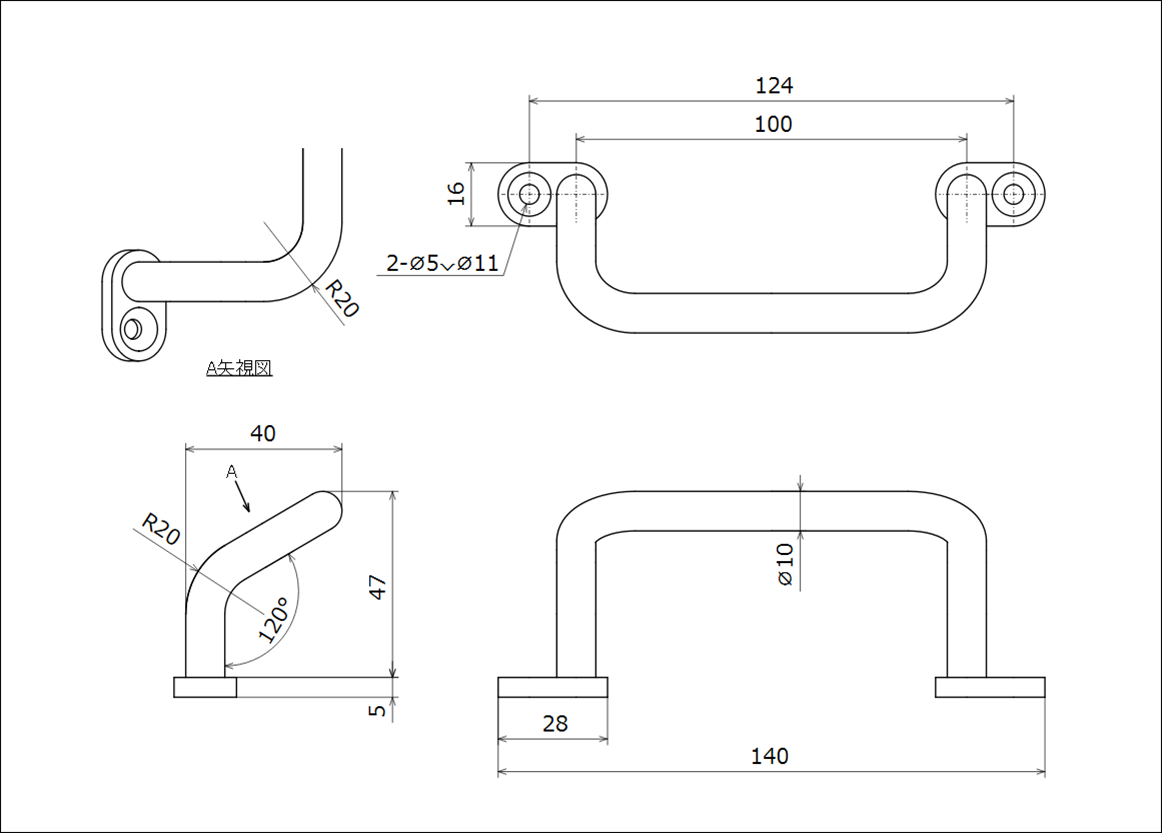
|
|||||||||||||